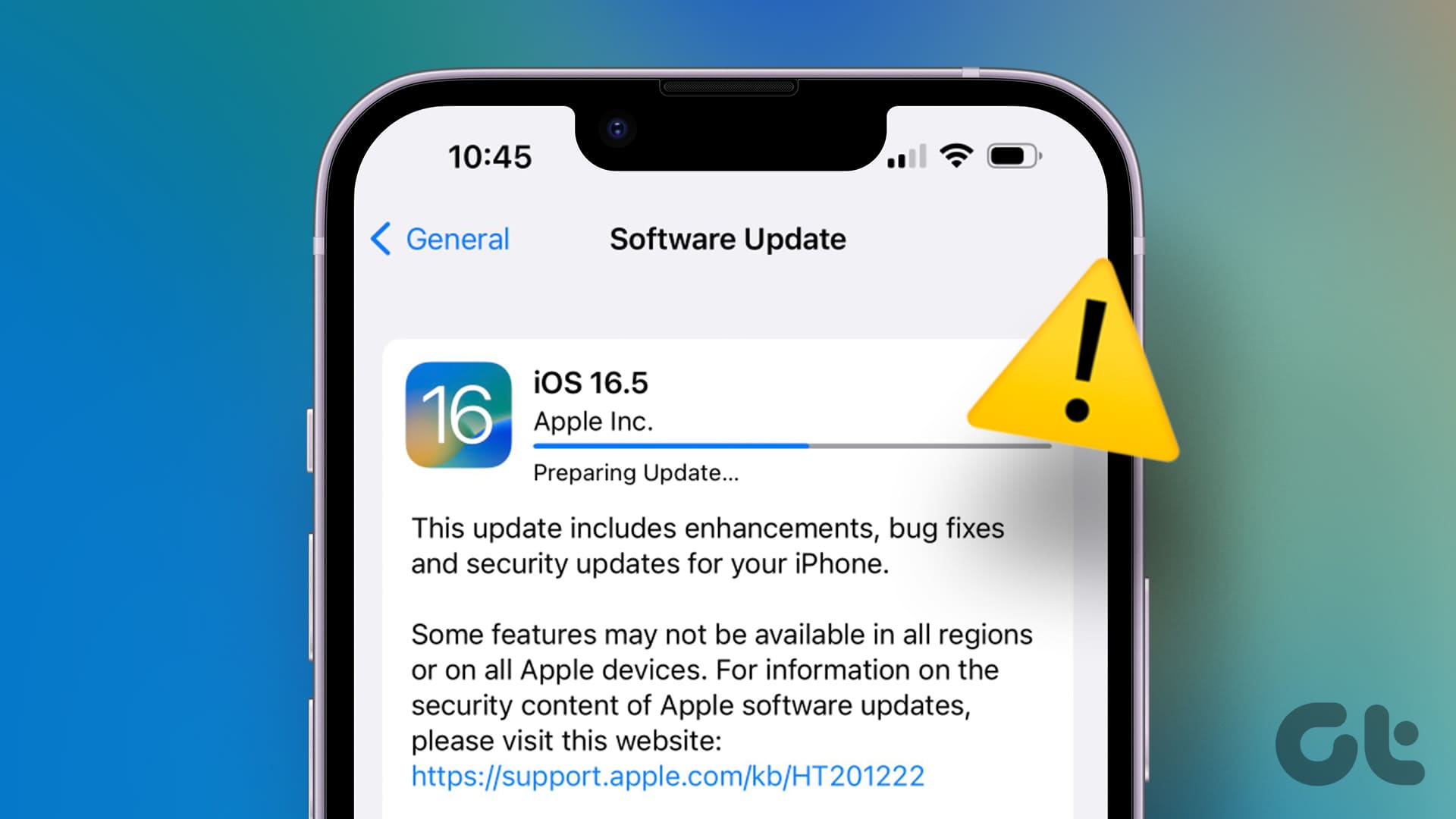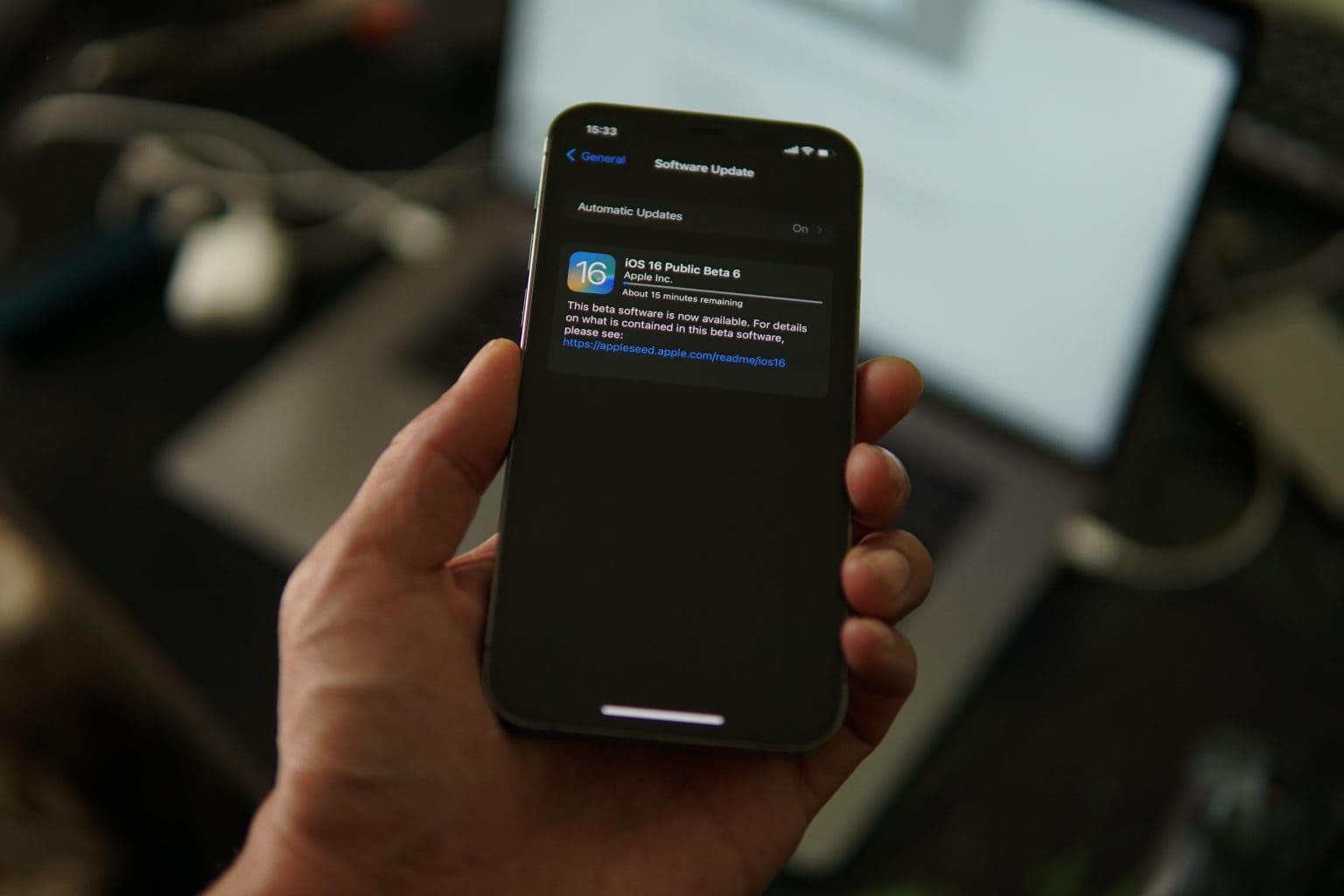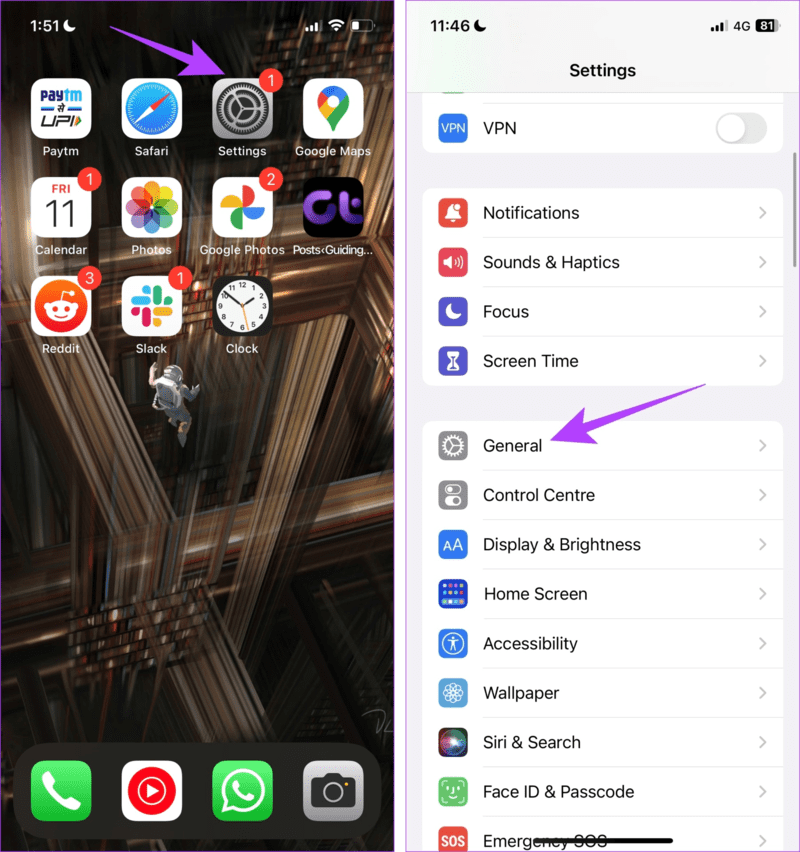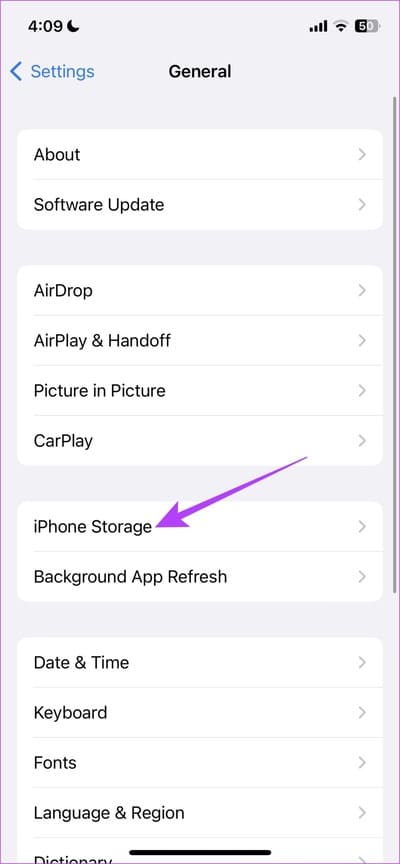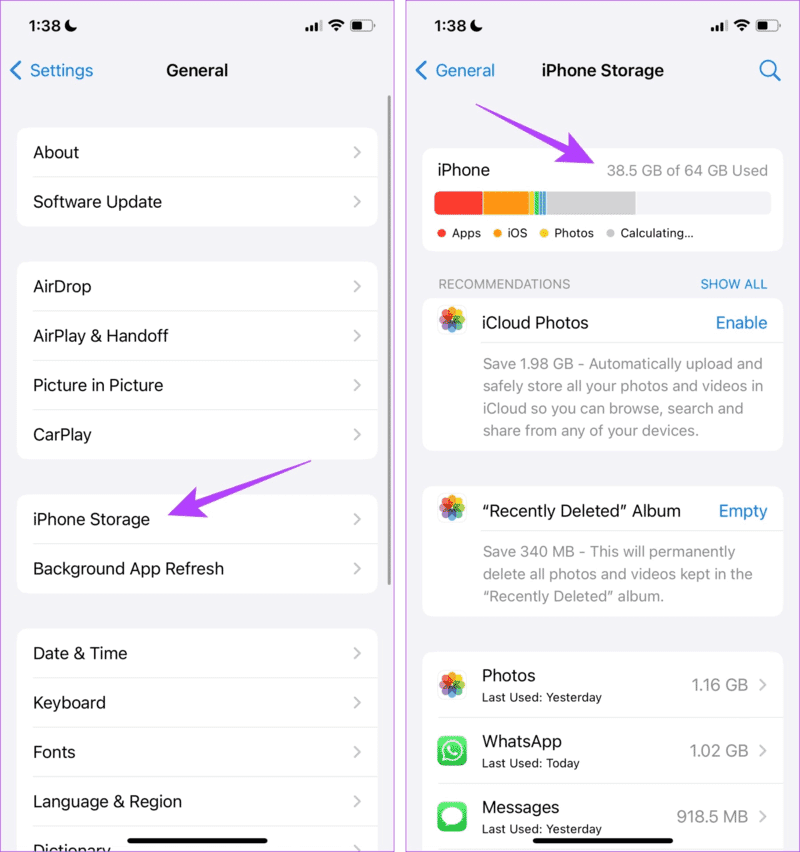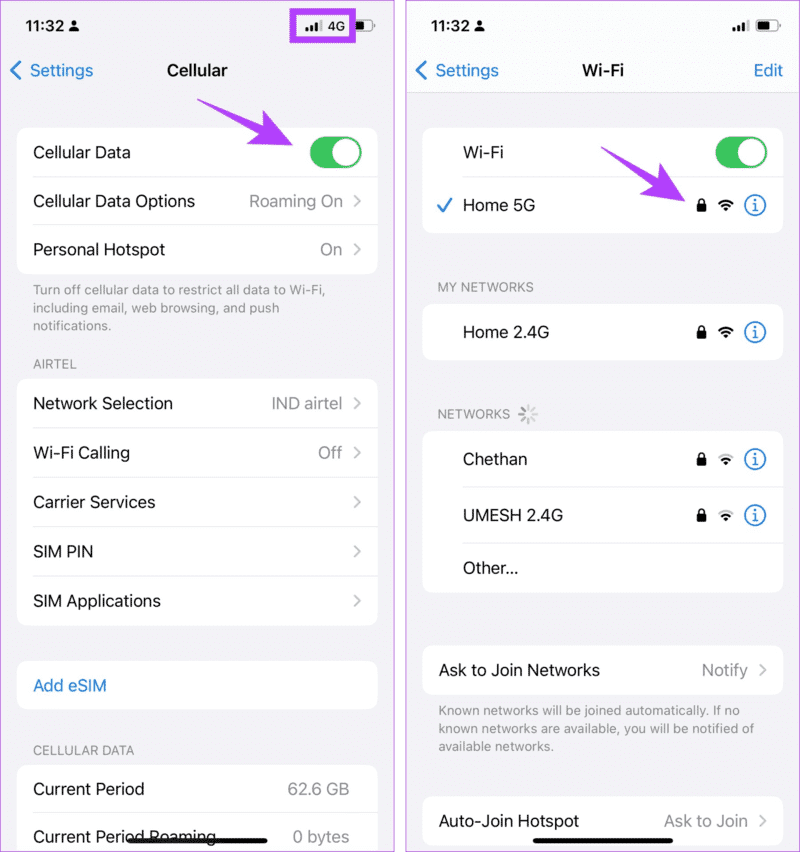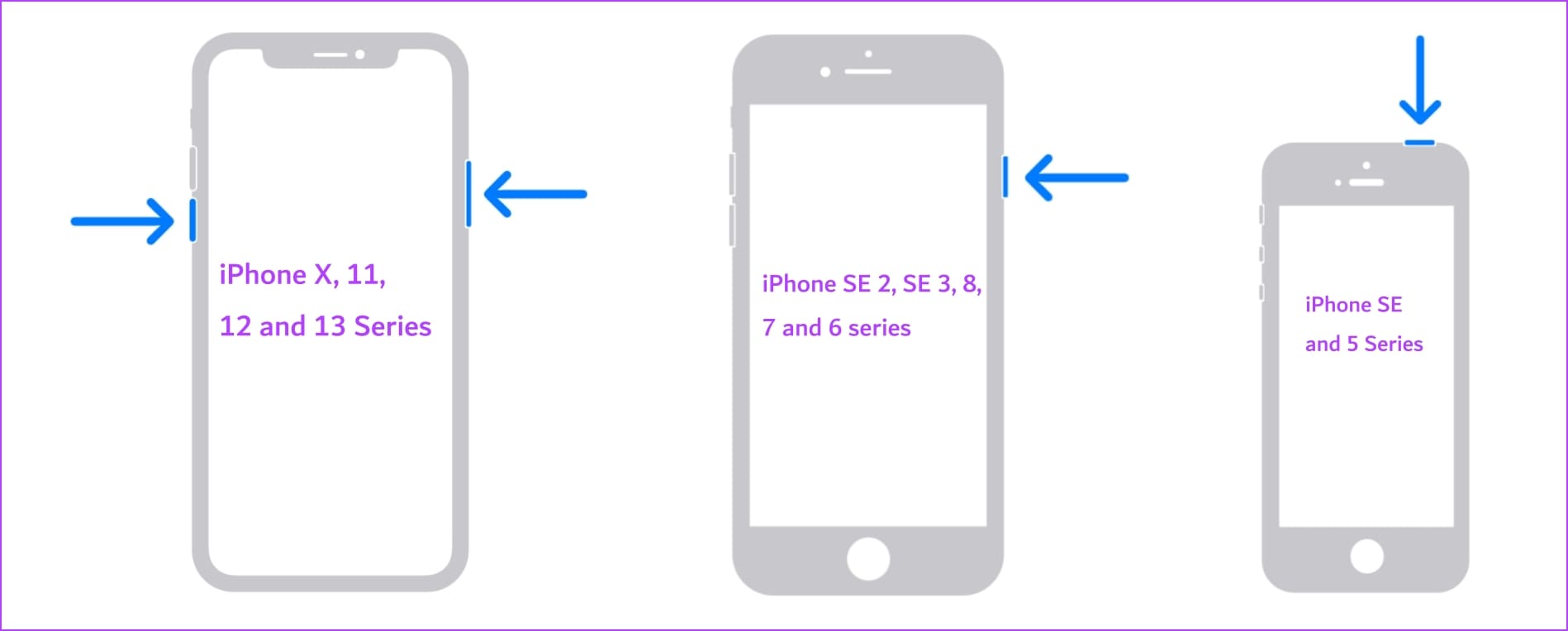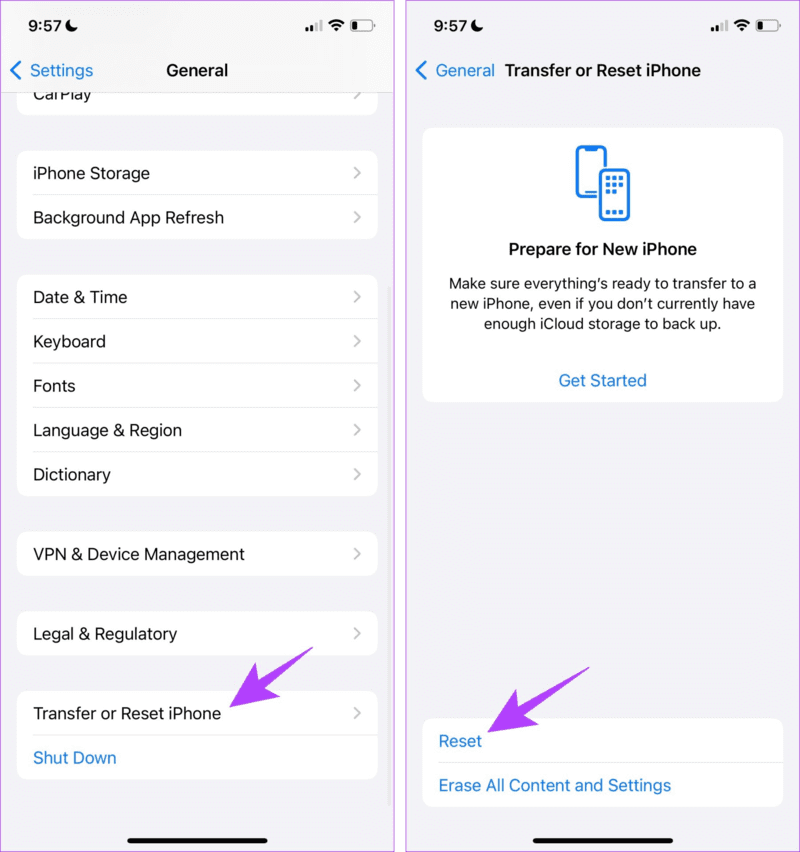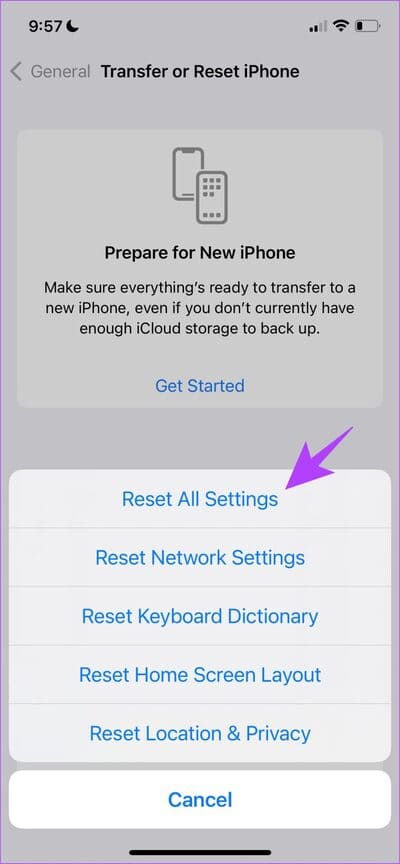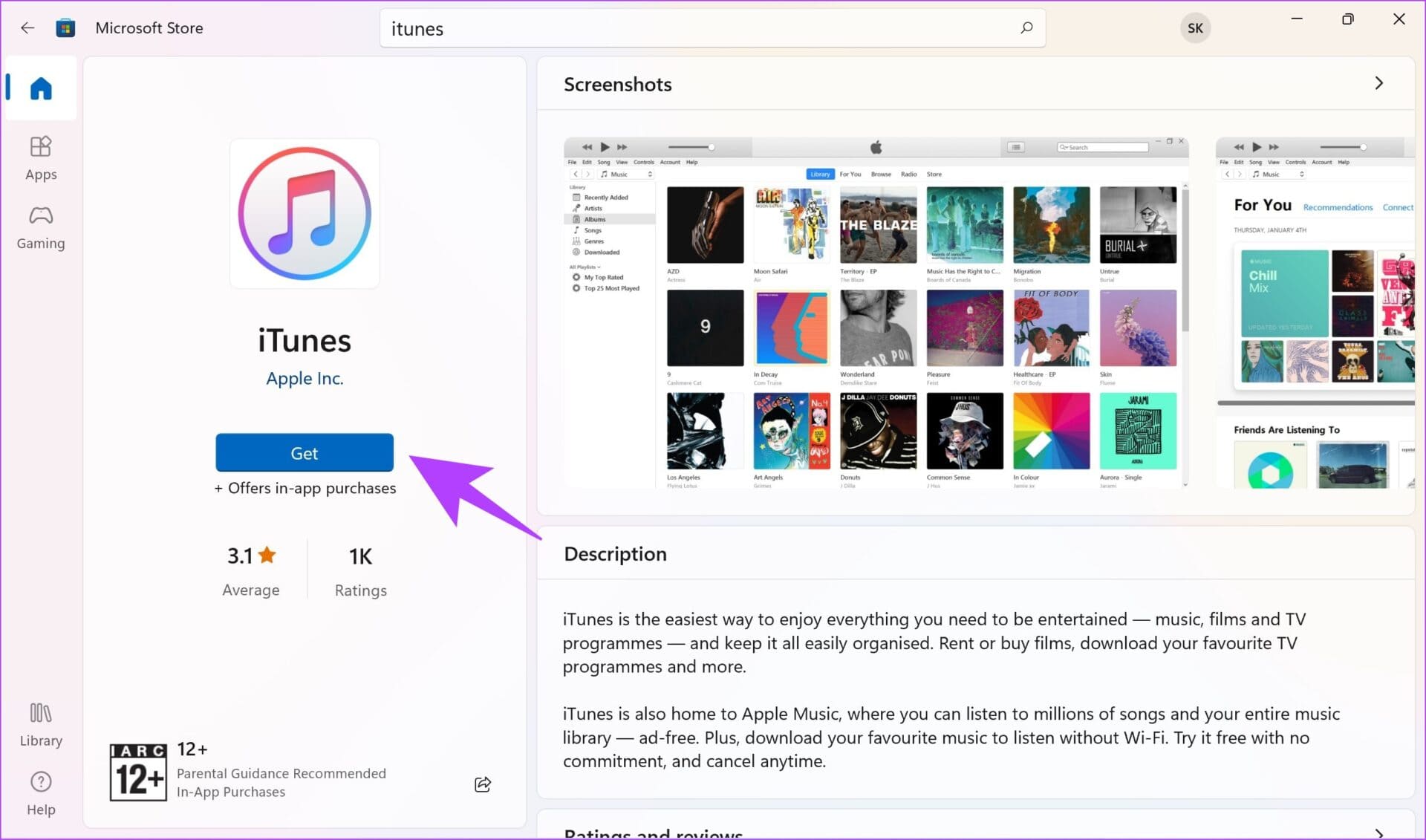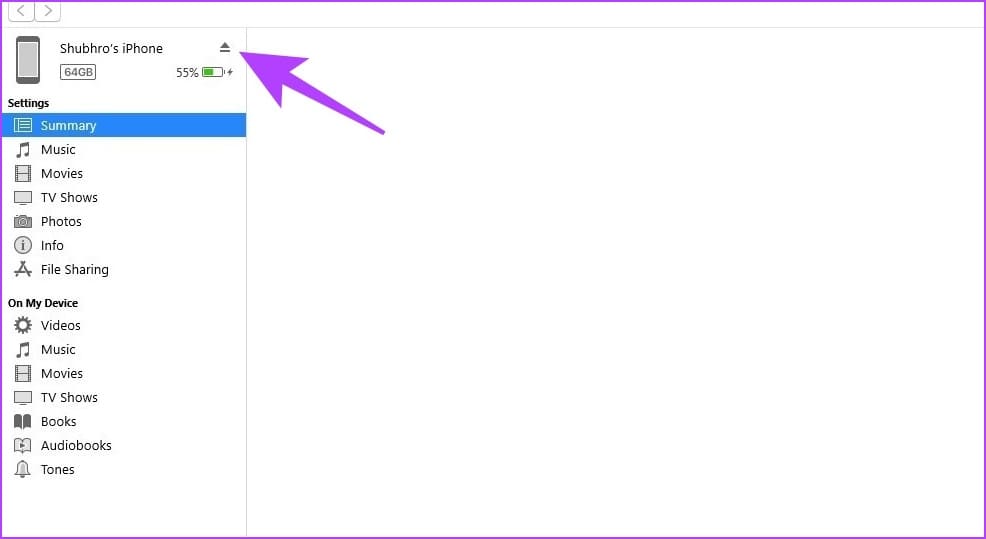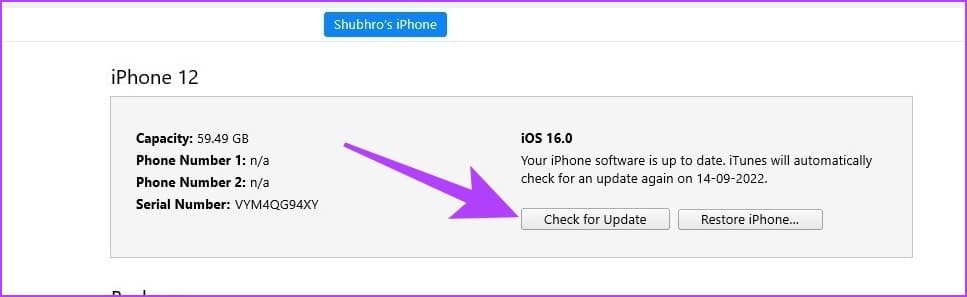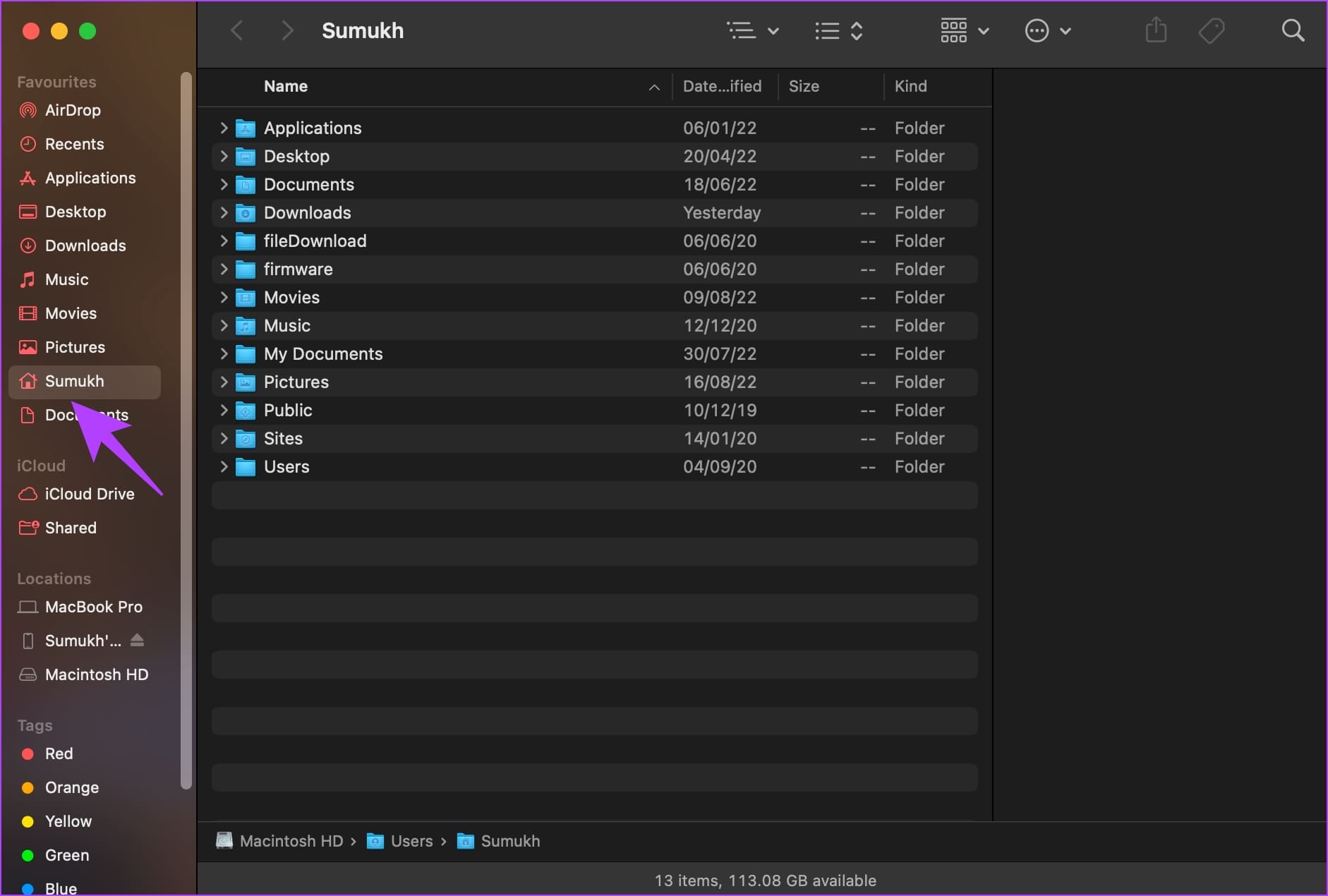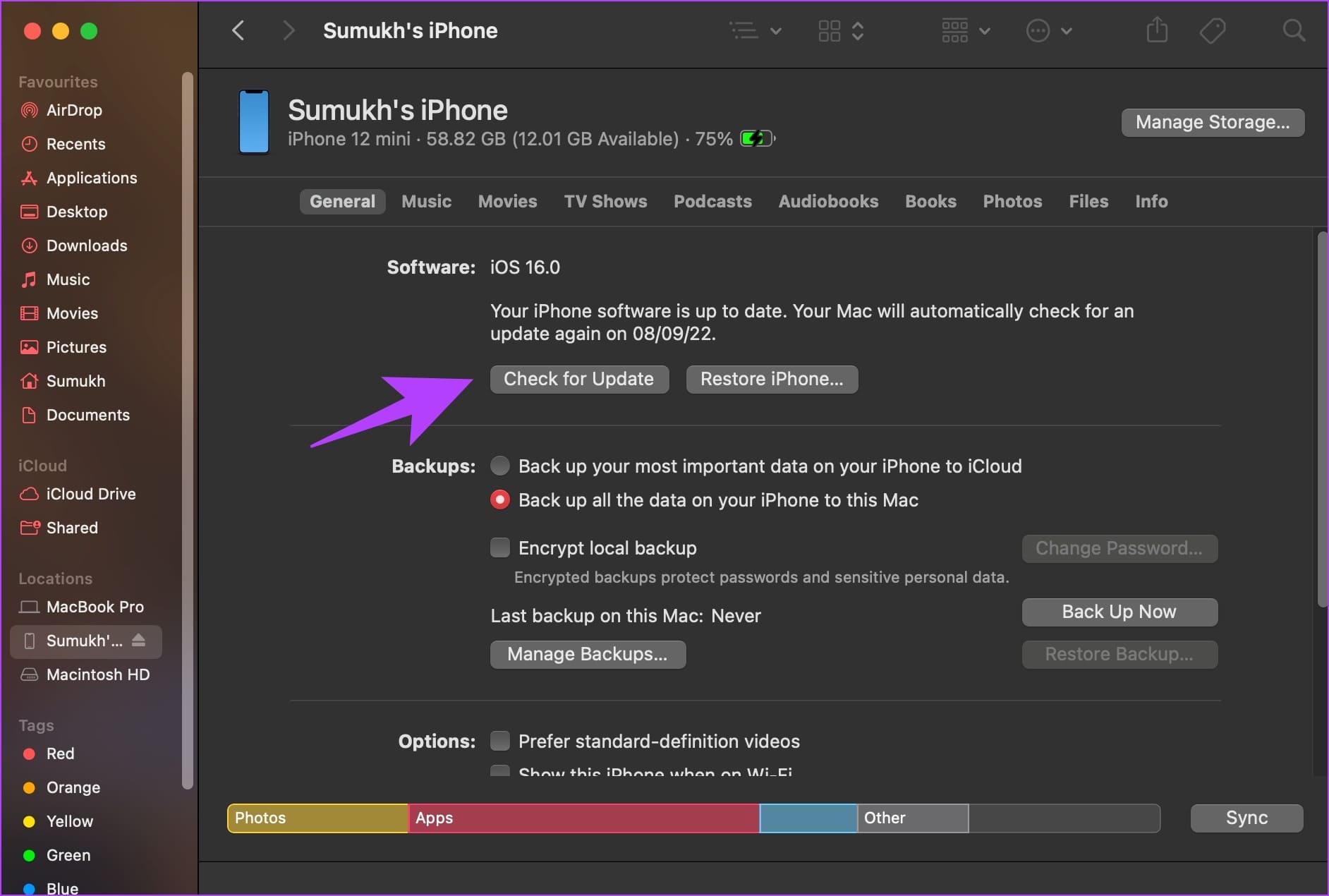5 façons de réparer l'iPhone bloqué lors de la configuration du problème de mise à jour
مع Mise à jour majeure Chaque année à la WWDC, Apple ajoute définitivement un sentiment d'excitation pour tous les utilisateurs. Cependant, si vous rencontrez un problème lors de la mise à jour de votre iPhone, cette excitation est de courte durée et vous essaierez de manière obsessionnelle de résoudre le problème. Une telle situation est lorsque votre iPhone est bloqué lors de la configuration d'une mise à jour.
Dans cet article, nous voulons faire la lumière sur ce qu'est ce problème. De plus, nous voulons également vous montrer comment vous pouvez résoudre le problème Et mettez à jour rapidement la dernière version d'iOS facilement. Toutefois, ce problème se produit avant l'installation de la mise à jour. Ainsi, votre appareil fonctionne toujours et vous avez un certain contrôle sur le problème.
Que signifie la mise à jour des paramètres sur iPhone
Tout d'abord, nous devons comprendre que la mise à jour de votre iPhone n'est pas un processus en une seule étape. Il y a plusieurs étapes à cela. Le fichier de mise à jour est d'abord téléchargé à partir des serveurs Apple. Une fois le téléchargement terminé, votre iPhone subira une vérification de divers paramètres - par exemple, l'information de base de l'iPhone, la version actuelle du logiciel, l'espace de stockage, etc.
Cela configure la mise à jour pour votre iPhone et tous ses détails et configurations. Cette étape s'appelle donc "Mise à jour d'équipement".
L'heure exacte pour terminer cette phase dépend de la taille de la mise à jour. Pour les mises à jour mineures et les correctifs, le temps de préparation de la mise à jour est généralement court. Cependant, pour une très grande mise à jour de version majeure, le processus de configuration de la mise à jour peut prendre un certain temps.
Si vous attendez depuis un certain temps et que vous ne pouvez pas dépasser cette étape, découvrez quelques moyens de résoudre le problème.
iOS 16 bloqué sur la mise à jour des paramètres : 5 façons simples de le réparer
Si vous effectuez une mise à jour vers la dernière version d'iOS 16 - disons la version récente d'iOS 16.5 et que vous ne pouvez pas dépasser l'étape "Préparation de la mise à jour", voici comment vous pouvez résoudre le problème.
1. Supprimez le fichier de mise à jour et téléchargez-le à nouveau
Le fichier de mise à jour téléchargé sur votre iPhone est peut-être corrompu. Bien que cela ne se produise pas dans l'idéal, si votre iPhone est bloqué depuis longtemps "en train de se préparer à la mise à jour", il y a certainement des problèmes avec le fichier de mise à jour.
Ainsi, vous pouvez essayer de supprimer le fichier de mise à jour et de le télécharger à nouveau pour voir si votre iPhone peut se mettre à jour sans problème.
Étape 1: Ouvrir une application Paramètres Et sélectionnez Public.
Étape 2: Ouvert stockage iPhone. Faites défiler vers le bas pour trouver Mise à jour du logiciel , appuyez dessus et supprimez le fichier de mise à jour. Une fois le fichier de mise à jour supprimé, vous pouvez télécharger la mise à jour et essayer de l'installer à nouveau.
2. Vérifiez le stockage de l'iPhone
Vous devez vous assurer que votre iPhone dispose de suffisamment d'espace de stockage pour contenir le fichier de mise à jour téléchargé et installé. Donc, si vous manquez d'espace de stockage, il est probable que vous rencontriez des problèmes lors de la mise à jour de votre iPhone.
Étape 1: Ouvrir une application Paramètres Et sélectionnez Général
Étape 2: Clique sur Stockage sur iPhone. Vérifiez si vous disposez d'un espace de stockage suffisant.
Passons à l'étape 3 : Sinon, libérez votre espace de stockage.
Astuce : Vous pouvez consulter un guide pour vous aider à supprimer la partition de stockage Others sur votre iPhone.
3. Vérifiez la connexion réseau
Le processus d'obtention d'un fichier de mise à jour prêt à être installé sur votre iPhone nécessite définitivement une connexion Internet. Assurez-vous donc de vous connecter à un réseau Wi-Fi qui a une bonne vitesse et une bonne puissance de réseau.
Toutefois, si vous téléchargez une mise à jour à l'aide de données cellulaires, assurez-vous d'avoir un forfait de données mobiles actif.
4. Redémarrez l'iPhone
Si votre iPhone ne parvient pas à dépasser l'étape "Préparation de la mise à jour" pendant une longue période, essayez de redémarrer votre iPhone. Le processus de mise à jour peut être affecté par l'erreur déclenchée dans la session en cours. Une fois que votre iPhone s'éteint, il ferme tous les éléments et processus, y compris l'erreur.
Une fois que vous allumez votre iPhone, les chances de redémarrage de l'erreur sont minces. Vous pouvez essayer de mettre à jour votre iPhone sans aucun problème. Ainsi, le redémarrage de votre iPhone vous aidera à résoudre le problème.
Étape 1 : Tout d'abord, éteignez votre appareil.
- Sur iPhone X et versions ultérieures , appuyez et maintenez le volume vers le bas et le bouton latéral.
- Sur iPhone SE 2e ou 3e génération, séries 7 et 8 : Appuyez sur le bouton latéral et maintenez-le enfoncé.
- Sur iPhone SE 1re génération, 5s, 5c ou 5 : Appuyez et maintenez enfoncé le bouton d'alimentation en haut.
- Sur l'iPad : Appuyez et maintenez enfoncé le bouton d'alimentation en haut.
Étape 2: Maintenant, faites glisser le curseur Alimentation pour éteindre l'appareil.
Passons à l'étape 3 : Ensuite, allumez votre appareil en appuyant longuement sur le bouton d'alimentation de votre iPhone.
5. Réinitialiser l'iPhone
Si aucune des méthodes ci-dessus ne fonctionne, essayez de réinitialiser votre iPhone. Ce processus réinitialise toutes les configurations et tous les paramètres à leurs états par défaut. Ainsi, si une mauvaise configuration affecte le processus de mise à jour iOS, la réinitialisation de votre iPhone vous aidera à y remédier.
Étape 1: Ouvrir une application Paramètres Et presse Général
Étape 2: Sélectionnez "Déplacer ou réinitialiser l'iPhone".
Passons à l'étape 3 : Clique sur Réinitialiser
Étape 4: Clique sur "Réinitialiser tous les paramètresRétablit toutes les configurations à leur état par défaut. Cela résoudra très probablement ce problème.
Ce sont toutes les méthodes que vous pouvez utiliser si votre iPhone ne parvient pas à passer par l'étape "Préparer la mise à jour" et que cela prend une éternité. Cependant, si vous avez accès à un ordinateur Windows avec iTunes ou un Mac, vous pouvez facilement mettre à jour votre iPhone. Voici comment.
6. Mettre à jour l'iPhone à l'aide d'iTunes ou de Mac
Si vous rencontrez des problèmes pour mettre à jour iOS sur votre iPhone, vous pouvez essayer d'utiliser votre PC/Mac pour faire de même. Tout ce que vous avez à faire est de connecter votre iPhone avec un câble Lightning à votre PC ou Mac, et vous ne serez qu'à quelques clics de terminer le processus. Voici comment procéder.
Mettre à jour l'iPhone à l'aide d'iTunes
Étape 1: Téléchargez et installez iTunes du Microsoft Store en utilisant le lien ci-dessous.
Étape 2: Installer et ouvrir iTunes sur ton ordinateur. Ensuite, connectez votre iPhone à l'aide d'un câble Lightning.
Passons à l'étape 3 : Maintenant, votre iPhone devrait apparaître dans la barre latérale. Sélectionnez votre appareil et cliquez sur Résumé.
Étape 4: Cliquez "Rechercher une mise à jour". Cela vous indiquera si une mise à jour est disponible pour votre iPhone et vous permettra de la mettre à jour à l'aide d'iTunes lui-même.
Mettre à jour l'iPhone avec Mac
Étape 1: Connectez votre iPhone à votre Mac en utilisant Câble foudre.
Étape 2: Dans la liste des appareils, sélectionnez iPhone Votre.
Étape 3: Maintenant, sélectionnez "Rechercher une mise à jour". Si une mise à jour iOS est disponible, allez-y et installez-la.
C'est ainsi que vous pouvez mettre à jour votre iPhone à l'aide d'iTunes ou de Mac. Si vous avez d'autres questions, consultez la section FAQ ci-dessous.
FAQ SUR LE STOCK DE MISE À JOUR IPHONE
1. Quelle est la durée de vie minimale de la batterie requise pour mettre à jour votre iPhone ?
Vous avez besoin d'au moins 50% de la batterie pour mettre à jour votre iPhone sans aucun problème.
2. La phase « Préparer la mise à jour » nécessite-t-elle une connexion Internet ?
Oui. Vous devez garder votre iPhone connecté à Internet tout au long du processus de mise à jour.
3. Pouvez-vous mettre à jour votre iPhone en utilisant les données cellulaires ?
Oui. Vous pouvez mettre à jour votre iPhone en utilisant les données cellulaires. Cependant, vous devez fournir l'autorisation de le faire lorsque votre iPhone affiche un message indiquant que la mise à jour sera téléchargée à l'aide de données mobiles.
4. Combien de temps faut-il pour « préparer la mise à jour » ?
Pour une mise à jour majeure (iOS 15 à iOS 16), cela nous a pris environ 25 à 30 minutes sur l'iPhone 12. Cependant, pour les mises à jour mineures (iOS 16.1 - 16.2), ce n'est pas plus de dix minutes. Mais le temps est également soumis à de nombreux facteurs, tels que votre connexion Internet, l'âge de votre iPhone, etc.
Mise à jour transparente vers la dernière version d'iOS
Nous espérons que ce guide vous a aidé à contourner la phase "Préparer la mise à jour" sur votre iPhone. Cependant, vous pouvez finir par supposer que votre iPhone est bloqué à ce stade, mais s'il télécharge une mise à jour majeure ou une mise à jour importante, le processus peut prendre beaucoup de temps. De plus, si vous utilisez un iPhone plus ancien, son âge peut être un facteur contributif.